
İPhone'unuz olabilir çalar saat, kronometre ve zamanlayıcı olarak kullanılır . Ancak, bir Apple Watch'unuz varsa, bu araçlardan herhangi birini kullanmak için telefonunuzu çıkarmanız gerekmez. Saatinizde aynı işlevleri yerine getiren yerleşik uygulamalar bulunur.
İLİŞKİLİ: İOS 9'da Alarm, Kronometre ve Zamanlayıcı Nasıl Kullanılır
Apple Watch'taki alarm, kronometre ve zamanlayıcı uygulamaları iPhone'unuzdaki aynı uygulamalardan bağımsızdır. Aynı işlevleri yerine getirirler ancak telefonunuzdaki ilgili uygulamalarla senkronize olmazlar. Bu araçların her birine saatinizde nasıl erişeceğinizi ve bunları nasıl kullanacağınızı göstereceğiz.
Alarm Nasıl Kullanılır
Apple Watch'unuzda birden çok alarm kurabilirsiniz. Bahsettiğimiz gibi, Apple Watch'taki Alarm uygulaması iPhone'daki Alarm uygulamasından tamamen ayrıdır. Bununla birlikte, iPhone'unuzda bir alarm ayarlanmışsa ve Apple Watch'unuzu çaldığında takıyorsanız, saat sizi uyaracak ve ertelemenize veya kapatmanıza izin verecektir.
Saatinizde Alarm uygulamasını açmak için, uygulama menüsü ekranına erişmek üzere dijital kurma koluna basın ve Alarm uygulaması simgesine dokunun.
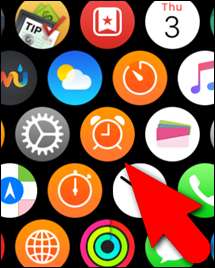
Yeni bir alarm eklemek için, dokunmaya zorlamak Ana Alarmlar ekranında (sıkıca basın)…

… Ardından “Alarm Ekle” ye dokunun.
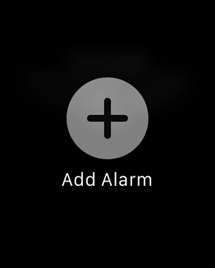
Alarmın saatini ayarlamak için "Saati Değiştir" e dokunun.
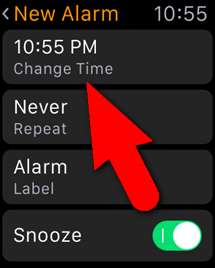
Saate dokunun ve alarm saati için saati seçmek üzere dijital kurma kolunu çevirin. Dakikalara dokunun ve aynı şeyi yapın. Ardından, ekranın üst köşelerinde birine veya diğerine dokunarak AM veya PM'yi seçin. "Ayarla" ya dokunun.
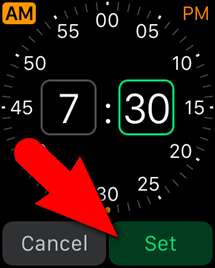
Yeni Alarm ekranına geri dönersiniz. Alarmın çalmasını istediğiniz günleri ayarlamak için “Tekrarla” ya dokunun. Tekrar ekranında, alarmın çalmasını istediğiniz her güne dokunun. Örneğin, alarmımızın hafta içi çalmasını istiyoruz, bu yüzden o günlere dokunuyoruz. Yeni Alarm ekranına dönmek için ekranın sol üst köşesindeki geri okuna dokunun.
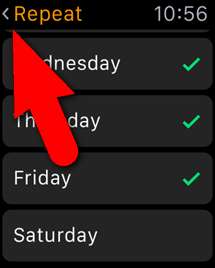
Alarma bir ad vermek için Yeni Alarm ekranında “Etiket” e dokunun. Küçük saat ekranına yazmak kolay olmadığından, etiketinizi söylemeniz istenir. Metin daha sonra ekranda görüntülenir. Metin doğruysa, "Bitti" ye dokunun. Etiket doğru çıkmadıysa, tekrar denemek için "İptal" e ve ardından Yeni Alarm ekranındaki "Etiket" e dokunabilirsiniz.
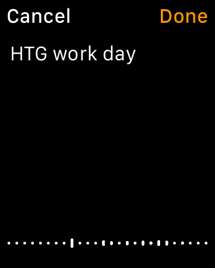
Alarm çaldığında erteleme seçeneğini istiyorsanız, "Ertele" kaydırıcı düğmesine dokunarak yeşile dönmesini sağlayın. Alarmınızı kurmayı bitirdiğinizde, ekranın sol üst köşesindeki geri okuna dokunun.
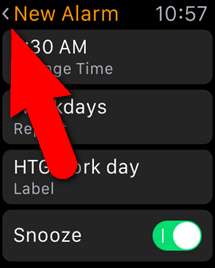
Yeni alarm, ana Alarmlar ekranında görüntülenir. Alarmı açmak (yeşil) ve kapatmak (gri) için kaydırma düğmesini kullanın.
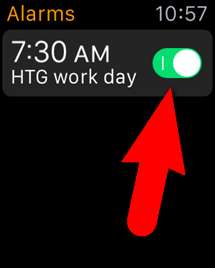
Bir alarmın ayarlarını değiştirmek için, Alarmlar ekranındaki alarma dokunun ve Alarmı Düzenle ekranındaki ayarları değiştirin. Alarmı silmek için, Alarmı Düzenle ekranının altına kaydırmak için yukarı kaydırın ve "Sil" seçeneğine dokunun.
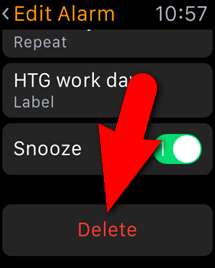
Zamanlayıcı Nasıl Kullanılır
Yeni bir mutfak zamanlayıcısına mı ihtiyacınız var? Bir tane satın almakla uğraşmayın. Apple Watch'unuzu zamanlayıcı olarak kullanabilirsiniz, böylece iPhone'unuzu bir aktivitenin zamanına götürmenize bile gerek kalmaz.
Zamanlayıcı uygulamasını açmak için, uygulama menüsü ekranına erişmek üzere dijital kurma koluna basın ve Zamanlayıcı uygulama simgesine dokunun.
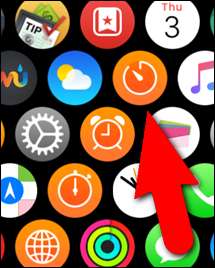
Geri sayılacak süre miktarını ayarlamak için “HR” ve “MIN” kutularına dokunun ve istediğiniz süreyi seçmek için dijital kurma kolunu çevirin. Zamanlayıcıyı başlatmak için "Başlat" a dokunun.
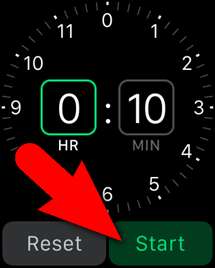
Sıfırdan 12 saate kadar gidebilen bir zamanlayıcı ile 24 saate kadar gidebilen bir zamanlayıcı arasında geçiş yapmak için Zamanlayıcı ekranına dokunun ve "0 - 12 saat" veya "0 - 24 saat" e dokunun.
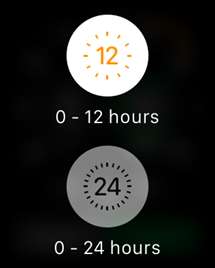
Zamanlayıcıyı sıfırlamadan geçici olarak durdurmak için "Duraklat" a dokunun.

Duraklattıktan sonra zamanlayıcıyı yeniden başlatmak için “Devam Et” düğmesine dokunun. Zamanlayıcıyı sıfırlamak için "İptal" e dokunun.

Kronometre Nasıl Kullanılır
İLİŞKİLİ: Apple Watch'unuzu Kronometre Olarak Kullanma
Apple Watch'unuzda ayrıca 11 saat 55 dakikaya kadar olayları kolay ve doğru bir şekilde zamanlamanıza olanak tanıyan bir kronometre bulunur. Ayrık zamanları veya turları da takip edebilir ve sonuçları farklı formatlarda görüntüleyebilirsiniz. Biz ele aldık Apple Watch'unuzu ayrı bir kronometre olarak kullanma , bu yüzden ayrıntılar için makalemize bakın.
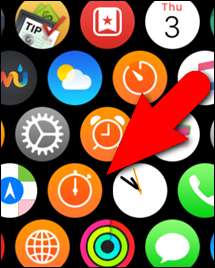
Bu araçların üçü de komplikasyon olarak eklendi belirli saat yüzlerinde. Kronometre aslında Kronografın içine yerleştirilmiştir yüzü izle .
İLİŞKİLİ: Apple Watch'unuza Üçüncü Taraf Komplikasyonları Nasıl Eklenir







